고급 색 편집
색 편집은 동영상을 다시 제작하는 것으로 색을 보정함으로써 영상에서 캐릭터들의 감정과 생각을 표현하는 과정입니다. 비디오프록 브이로거 (VideoProc Vlogger)는 원스톱 동영상 편집 소프트웨어로서 색 교정 및 보정을 완료하기에 유용하며, 이는 여러분의 동영상을 더욱 생동감 넘치고 활력이 넘치게 만들어 줍니다.
비디오프록 브이로거 (VideoProc Vlogger)를 다운 받고, 설치하여 실행해 봅시다. 고급 색 편집을 시작하시려면 아래의 단계들을 따라해 보시기 바랍니다.
비디오프록 브이로거 (VideoProc Vlogger) 내의 색 편집에 대한 튜토리얼을 시청하시거나 아래의 안내 사항을 읽어 보세요.
색 편집의 기본 절차
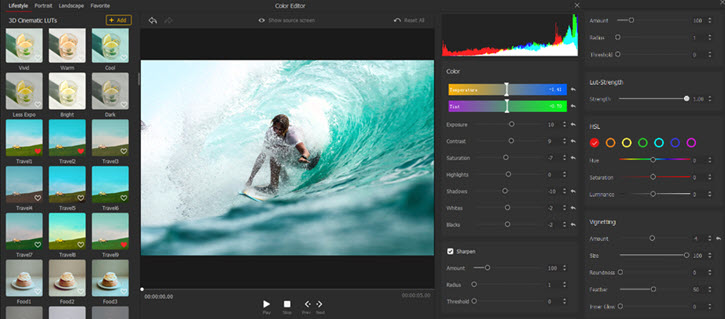
색 편집은 크게 두 단계로 나뉩니다. 첫 번째 잔계는 색 교정입니다.
- 우선 여러분은 우리가 촬영을 할 때 본 색상으로 대강 복원할 수 있도록 장면의 화이트 밸런스를 대충 조절하기 위해 온도와 색조를 사용해야 합니다.
- 이후 영상을 정확히 교정하기 위해 노출, 그림자, 채도, 강조, 그림자, 흰색, 검은색을 사용합니다.
여러분은 모든 변수를 사용할 필요가 없이 그저 색 재현 및 여러분의 기호에 따라 조절하기만 하면 됩니다.
두 번째 단계는 색 보정으로 사진이 더욱 효과적으로 여러분의 생각을 전달할 수 있도록 일부 단일 색상의 색조, 채도, 밝기를 변경함으로써 주로 스타일리쉬한 창조를 해낼 수 있기 위한 단계입니다.
- 여러분은 창조를 해내기 위해 색체 팔레트의 HSL 부분을 사용할 수 있습니다.
- H는 색조, S는 채도, L은 밝기를 나타냅니다.
색 교정 및 보정은 동영상 컨텐츠의 표현 역할을 합니다. 실행하기 전에 원본 영상을 분석하는 것이 매우 중요합니다. 즉, 여러분의 영상의 전반적인 톤과 분할된 구성 내에서 보여지는 감정들을 결정하는 것이 필수입니다. 해당 과정은 실제 작업에서 대부분의 반복 과정을 제거하며 여러분이 "실패"를 면하게 할 수 있습니다.
색 보정은 사람에 따라 다르지만, 영화 산업은 색상에 의해 표현되는 감정에 대해 상대적으로 일정하게 이해하고 있습니다. 만일 여러분이 다른 사람들이 여러분의 촬영 장면의 감정들을 이해하기를 원한다면 다음을 참조하시기 바랍니다.
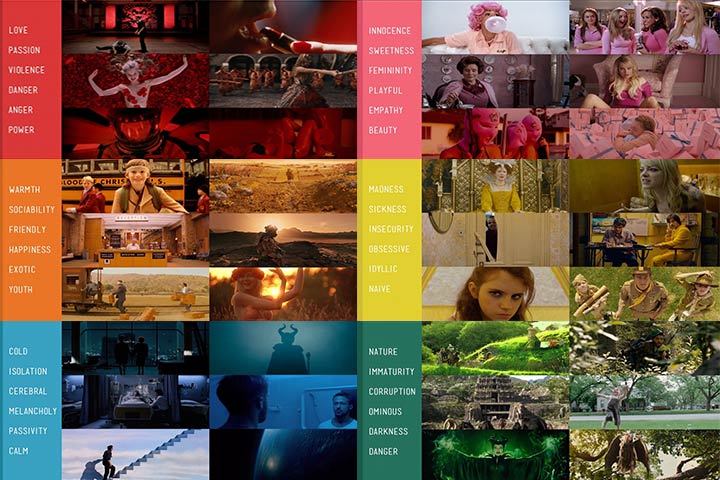
이미지 출처: vmovier
- 빨간색은 사랑, 열정, 폭력, 위험 등을 나타냅니다.
- 분홍색은 순수, 다정함, 여성성, 공감, 장난 등을 나타냅니다.
- 주황색은 따뜻함, 사교성, 행복, 젊음, 우정, 이국적임 등을 나타냅니다.
- 노란색은 광기, 아픔, 불안, 강박, 순진함 등을 나타냅니다.
- 파란색은 소외, 슬픔, 수동성, 냉정함, 우울감, 차분함 등을 나타냅니다.
- 초록색은 자연, 미성숙, 부패, 불길함, 어둠, 위험 등을 나타냅니다.
색 편집 변수
편집 패널에는 여러분이 알아야 한 7가지의 기본 변수들이 있습니다
1. 노출
T노출 슬라이더는 주로 동영상의 그림자, 강조, 중간톤을 조절하는 데에 사용됩니다. 이는 동영상의 전체 밝기를 결정합니다. 조정 범위가 작은 경우, 주로 중간톤을 조절해야 합니다.
- 노출 슬라이더를 양의 방향으로 끌어다 놓는 것은 사진이 밝고, 편안하며 선명한 분위기를 나타낼 수 있도록 밝기를 높입니다.
- 노출 슬라이더를 음의 방향으로 끌어다 놓는 것은 사진이 탁하고 어두운 분위기를 나타내도록 합니다.
 편집 팁
편집 팁노출 슬라이더는 전체 영상에 영향을 미치기 때문에 큰 폭으로 조절될 수 없습니다. 그렇지 않으면 이는 장면의 대조를 해치게 됩니다.
2. 대조
대조 슬라이더는 영상의 밝음과 어두움 간의 대조를 의미합니다.
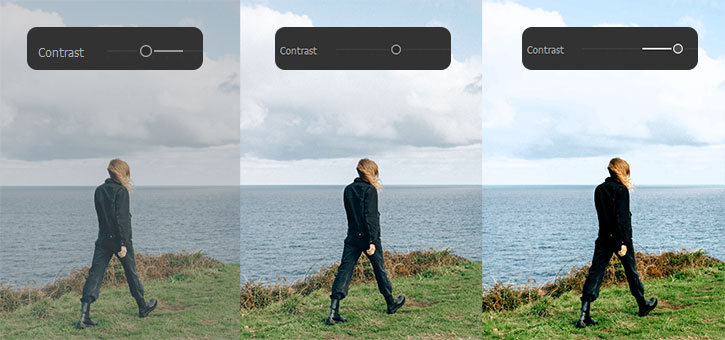
대조의 증가를 통해 밝은 부분은 더 밝아지고, 어두운 부분은 더 어두워지며, 밝음과 어두움 간의 대조는 강화될 것입니다. 이는 주로 표현력을 높이기 위해 사용됩니다.
3. 채도
채도는 색상의 순도 또는 강도를 조절합니다.
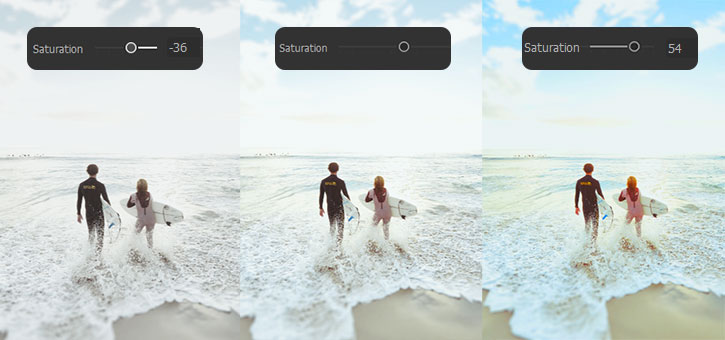
높은 채도는 시각적인 영향을 증가시켜 사람들의 주목을 더욱 쉽게 이끌 수 있으나 과도한 채도는 장면을 너무 밝게 하여 손쉽게 시각 피로로 이어질 수 있습니다.
4. 강조
강조 슬라이더는 영상에서 어두운 부분은 영향을 받지 않는 반면, 밝은 부분들의 강조를 조절합니다.
변수를 증가하도록 조절하는 것은 효과가 있을 때 밝기를 통합하는 역할을 합니다. 반대로, 변수를 감소하도록 조절하는 것은 밝은 부분을 어둡게 합니다. 또한 전체 사진이 더욱 많은 층을 이루며, 더욱 자세해집니다.
5. 그림자
그림자 슬라이더는 어떤 방식으로도 밝은 부분에 영향을 미치지 않는 반면, 어두운 부분의 그림자를 결정합니다.
변수를 증가하도록 조절하는 것은 사진의 밝기를 증가시켜 더 많은 이미지 정보를 제공할 수 있는 반면, 변수를 감소하도록 조절하는 것은 어두운 부분들을 통합할 수 있습니다.
이는 불필요한 세부 사항들을 최소화하고 여러분이 보여주기를 원하는 부분을 강조하도록 돕습니다.
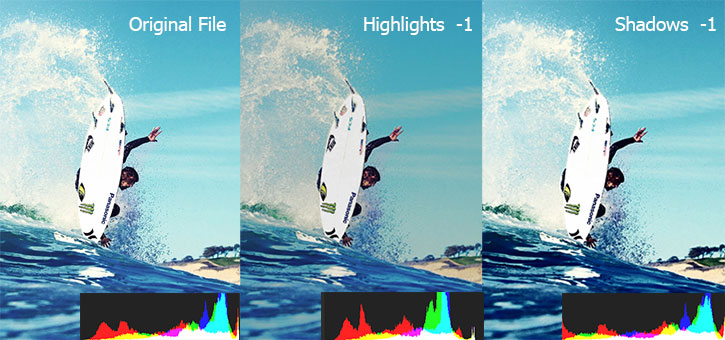
6. 백색
백색 슬라이더는 일반적인 밝기를 변경하는 데에 사용되지만 밝은 부분에 더 많은 영향을 미칩니다. 강조와의 차이점은 백색 슬라이더는 전반적으로 효과가 있는 반면, 강조는 사진의 밝은 부분에서만 효과가 있다는 점입니다.
7. 검은색
검은색 슬라이더는 모든 부분의 그림자를 변경하는 데에 사용되지만 어두운 부분에 더 많은 영향을 미칩니다. 그림자와의 차이점은 검은색 슬라이더는 전반적으로 영향을 미치는 반면, 그림자는 화면의 어두운 부분에서만 효과가 있다는 점입니다.
HSL 이차 통제
색 편집기에서 HSL 부분은 여러분이 전체 이미지가 아닌 특정 색상을 제어하게 합니다. 여러분은 핵심적인 요소를 위해 7가지의 색조 중 하나를 선택하고, 색조, 채도, 밝기 값을 조절할 수 있습니다.
예를 들어, 여러분이 장밋빛 색상을 보정하고자 한다면 핵심 색상으로서 설정하기 위해 마젠타색을 선택할 수 있습니다. 이후 예를 들어 여러분이 색조 슬라이드를 파란색 쪽으로 끌어다 놓는다면 이는 마젠타색을 파란색으로 변경하는 것을 의미합니다.
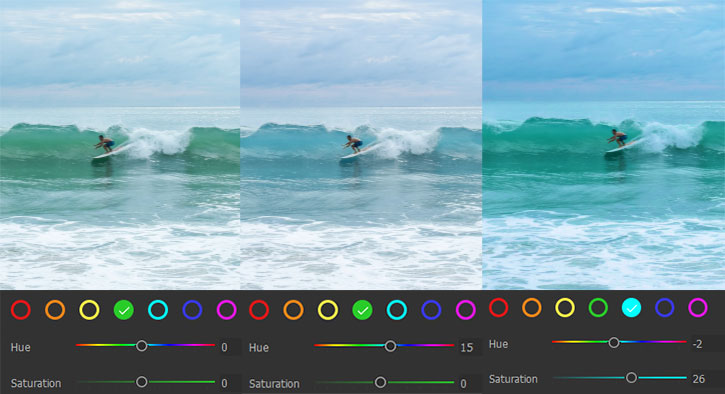
핵심 색상 설정
한 가지의 색상을 목표 색상으로 설정하기 위해 색상원을 클릭하세요. 여러분이 H, S, L 값을 변경하면 이는 목표 색상에 따라 이미지의 일부에만 영향을 미칠 것입니다.
색조
색조는 물체의 색상을 결정합니다. 빨간색, 주황색, 노란색, 초록색, 청록색, 파란색, 보라색은 사람의 눈에 대한 일반 색조입니다.
위에서 선택된 목표 색상의 색조를 변경하기 위해 색조 슬라이더를 끌어다 놓습니다.
채도
채도는 색상의 강도를 결정합니다.
위에서 선택된 목표 색상의 채도를 변경하기 위해 채도 슬라이더를 끌어다 놓습니다.
밝기
밝기는 색상에서 흰색 빛이 얼마나 밝은지를 결정합니다.
위에서 선택된 목표 색상의 밝기를 변경하기 위해 밝기 슬라이더를 끌어다 놓습니다.
 편집 팁
편집 팁다양한 편집 소프트웨어가 보유하고 있는 특유의 디스플레이 및 다양한 CME (색상 관리 엔진)에 포함되어 있는 색상 값에 대한 다른 기준으로 인해 편집 기기에서 여러분에게 보여지는 것은 다른 기기에서 보여지는 것과 동일하지 않을 수 있다는 점을 참고하시기 바랍니다.
만일 여러분이 색상 렌더링에 대해 더욱 높은 요구 조건을 가지고 있다면, 여러분은 주기적으로 화면 색상을 교정하고, 실행 전 색 지도화를 전환하기 위해 전문적인 컬러 디스플레이를 가지고, 전문 장치를 사용하는 것이 좋습니다.
색 교정
일반적으로 색 교정은 화이트 밸런스를 위한 것입니다. 우리는 대부분의 경우 도움을 받기 위해 오실로스코프를 사용합니다. 여러분은 비디오프록 브이로거 (VideoProc Vlogger)의 우측 상단에서 히스토그램을 확인할 수 있습니다. 이는 다양한 밝기 정도에서 픽셀의 개수를 셉니다.
보통 여러분은 가장 왼쪽 또는 가장 오른쪽에 픽셀이 쌓이는 것을 원치 않으므로, 이는 각각 노출 부족 또는 노출 과다를 의미합니다.

로그 모드에서의 동영상 편집
로그에서의 동영상 촬영은 노출에 대해 더 많은 정보를 보관하며, 이는 색 보정에서 더 많은 공간을 감안합니다. 로그 동영상은 아래의 사진과 같이 파란색, 빨간색, 노란색이 겹쳐지는 히스토그램을 가지고 있으며, 각각 채널의 밝기는 주로 중간색 부분에서 유지됩니다.
이는 좋은 노출이 잘 되어 있으나 선명하지 않습니다. 여러분은 대조와 채도를 높여야 합니다. 그리고 나서 위의 방법을 기반으로 스타일리쉬한 색 보정을 실행합니다.

노출 과다 수정
노출 과다된 동영상들은 밝은 부분에서의 정보를 손실하는 수많은 백색 부분들을 나타냅니다. 따라서 노출을 바로잡는 것은 더 많은 상세 정보를 표시하고 정보량을 증가시키기 위한 것입니다.
그렇다면 노출 값을 줄이는 것만으로 노출 과다된 영상을 수정하는 것이 올바른 선택일까요? 아닙니다. 앞서 언급한 바와 같이 노출 슬라이더는 전체 이미지의 밝기를 조절합니다. 여러분이 노출의 변수를 감소시키기만 한다면 영상은 회색으로 변하게 될 것입니다. 기존에 노출이 잘 된 부분이 올바른 색상을 잃게 될 것입니다.
따라서, 노출 과다된 것을 수정할 때 여러분이 먼저 조절을 위해 강도, 백색, 검은색, 그림자, 대조 슬라이더를 사용하는 것을 권장합니다. 그래도 여러분의 이상적인 상태를 달성하는 데에 실패한다면 노출 슬라이더를 적절히 슬라이드 하세요.
다른 장면에서의 색 보정
1. 영화 같은 동영상
많은 사람들은 영화를 보는 것을 매우 좋아합니다. 이는 단지 줄거리가 매력적인 것 때문만이 아니라 우리는 우리 일상과 다른 색상에 매력을 느끼기 때문입니다. 이는 과장되고 특이한 색상이 영화의 기능들 중 하나라는 것을 의미합니다. 따라서, 여러분이 아직도 자연적인 색상을 추구한다면, 영화 같은 장면들을 얻는 것에 실패할지도 모릅니다.
그렇다면 영화 같은 동영상은 어떻게 만들까요?
반드시 우세한 톤을 결정하고 일반적인 색상들을 버리려고 해 보세요. 예를 들어 여러분은 추운 기억에 대한 감정을 나타내는 영상을 만들고자 합니다. 아마 파란색이 훌륭한 선택일 것입니다. 따라서 온도 슬라이드를 과감하게 100으로 끌어다 놓은 후, 밝기를 줄이고 상세 정보를 제공하기 위한 조명과 관련하여 슬라이더를 사용하세요. 이때 피부 또는 다른 물체들의 자연 색체가 포기될 수도 있지만 영상은 훨씬 더 재미있고 매력적입니다.
이제 일반적인 방법들을 버리고 재미있게 슬라이더를 끌어다 놓으세요.
2. 여름 스타일 동영상
우리가 모두 알고 있듯이, 행동하기 전에 생각하는 것은 매우 중요하며, 이는 색 편집에도 적용될 수 있습니다. 여러분은 실행을 시작하기 전에 어떠한 요소들이 여름 스타일의 동영상을 만드는 데 도움이 될지를 알아야 합니다.
- 노출 과다: 보통 우리는 노출 과다를 제거하려 합니다. 하지만 여름 영상에서 노출 과다는 여름의 상징인 훌륭한 햇살을 만드는 데 도움이 됩니다.
- 높은 채도: 높은 채도는 일반적으로 에너지와 활력을 나타내며, 이는 우리가 여름에 볼 수 있는 것들과 일치합니다. 하지만 이는 여러분이 모든 색상을 높은 채도로 만드는 것을 의미하지는 않습니다. 여름 스타일을 하나 또는 두 가지 색상으로 삽입하는 것이 올바른 선택입니다.
- 높은 선명도:여름에는 더 많은 햇살과 함께 우리가 보는 것들이 겨울에 비해 더욱 선명합니다. 따라서 높은 선명도 또한 여러분의 여름 동영상에 꼭 필요한 요소입니다.
여러분은 아마도 핵심 요소들을 둘러본 후에 어떻게 여름 스타일의 영상을 만들지 알게 될 것입니다.
 기능-선명도
기능-선명도선명도 슬라이더는 모든 프레임 픽셀의 끝에 대조를 조절하며 사진 속 물체들을 더욱 두드러지도록 만듭니다.
- 범위: 이는 사진 속 단일 픽셀의 표본 범위를 결정합니다.
- 정도: 이는 각 픽셀이 선명해지는 강도를 결정합니다.
- 한계: 이는 어떤 밝기 범위에서 픽셀이 선명해질지를 결정합니다.
일반적으로, 범위와 정도는 함께 사용됩니다. 먼저, 전자를 결정한 후에 후자를 조절합니다.
이제 손쉽게 색상을 편집하기 위해 비디오프록 브이로거 (VideoProc Vlogger)를 무료로 다운 받으세요.
비디오프록 브이로거 (VideoProc Vlogger)에 대한 더 많은 가이드는 이 페이지를 확인하시기 바랍니다.
문의 사항이 있으시면 저희에게 메일을 보내 주시거나 방문하시기 바랍니다

